来源:小编 更新:2025-01-02 20:05:32
用手机看
亲爱的Mac用户们,是不是有时候想和你的安卓手机来个亲密接触呢?别急,今天就来手把手教你如何让Mac系统和安卓手机成为好朋友,让它们之间的互动变得轻松愉快!
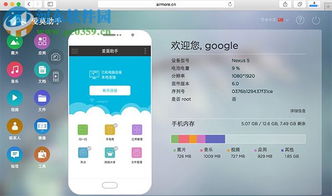
想要让Mac和安卓手机亲密接触,最简单的方式就是用一根USB数据线。下面,我们就来一步步看看如何操作:
1. 下载并安装HandShaker:首先,你需要在Mac上下载并安装HandShaker软件。这款软件可以帮助你轻松管理安卓手机上的文件。手机端也需要安装HandShaker,这样两台设备才能“对话”。
2. 解锁手机:确保你的安卓手机已经解锁,然后将USB数据线的一端插入Mac,另一端插入手机。
3. 自动弹出软件管理器:连接成功后,Mac会自动弹出HandShaker软件管理器。这时候,你就可以开始管理手机上的文件了,比如复制文件、图片等。
4. 管理手机文件:在HandShaker软件中,你可以看到手机上的文件列表,除了联系人短信和刷机之外,几乎可以管理手机上的所有文件。不过,需要注意的是,手机中隐藏的文件(文件名前带有点的文件)是无法管理的。
5. 无线连接:HandShaker还支持无线连接。只要你的Mac和安卓手机连接到同一WiFi,就可以通过无线方式管理手机。这种方式非常方便,可以直接在Mac上管理手机的联系人,甚至为安卓手机安装APK文件。
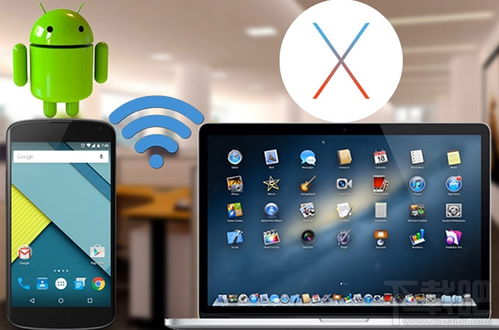
除了HandShaker,还有一款名为“极助手”的软件,它也能让你轻松地将Mac和安卓手机连接起来。
1. 安装极助手:首先,在安卓手机上安装极助手软件。
2. 连接方式:打开极助手后,有两种连接方式。一种是在Mac上登录官网,然后用手机扫描二维码连接;另一种是在Mac上输入手机IP地址连接。为了更快更好地连接,建议选择第二种方式。
3. 个人热点连接:如果没有WiFi,你还可以通过开启手机个人热点来连接Mac。这样,你就可以在没有网络的地方也能管理手机。
4. 浏览手机文件:在Mac上打开浏览器,输入手机IP地址,就可以浏览手机上的文件了。你可以管理手机上的音乐、视频、联系人等。
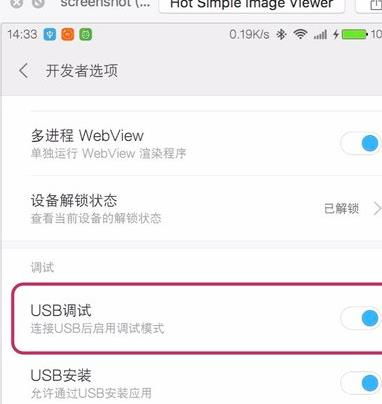
如果你想让安卓手机在Mac上显示,vysor这款软件是个不错的选择。
1. 下载并安装vysor:首先,在Mac上下载并安装vysor软件。
2. 连接手机:用USB数据线将安卓手机连接到Mac。连接后,vysor会自动为手机安装手机版的vysor。
3. 打开USB调试:如果连接后手机屏幕显示为黑屏,需要打开手机设置中的USB调试。
4. 操作手机:连接成功后,你就可以在Mac上操作手机了,比如录屏、截屏、打电话等。
如果你只是想简单地将安卓手机连接到Mac,豌豆荚这款软件也是个不错的选择。
1. 下载并安装豌豆荚:首先,在Mac上下载并安装豌豆荚软件。
3. 管理手机:在豌豆荚软件中,你可以轻松管理手机上的图片、音乐、视频、应用、文档和文件等。
通过以上几种方法,你就可以轻松地将Mac系统和安卓手机连接起来,实现文件传输、手机管理等功能。希望这篇文章能帮助你解决Mac和安卓手机连接的难题,让它们成为你生活中的得力助手!